Windows अद्यतन त्रुटि को ठीक करें 0x800F0825
विंडोज(Windows) अपडेट कई कारणों से महत्वपूर्ण हैं। प्रत्येक अपडेट के साथ, आपको या तो विंडोज 10(Windows 10) की नई सुविधाओं तक पहुंच प्राप्त होती है या आपका कंप्यूटर कम से कम अधिक सुरक्षित हो जाता है। हालाँकि, कई बार विंडोज़(Windows) आपके ऑपरेटिंग सिस्टम में एक भ्रष्ट अपडेट पैकेज को डाउनलोड या इंस्टॉल करता है, और जब आप अपडेट को इंस्टॉल या अनइंस्टॉल करने का प्रयास करते हैं तो आपको विंडोज अपडेट त्रुटि 0x800F0825 मिलती है(Windows Update error 0x800F0825) । यदि आप भी इसका सामना करते हैं, तो कृपया समाधान के लिए इस लेख को पढ़ें।
0x800f0825 – CBS_E_CANNOT_UNINSTALL – Package cannot be uninstalled.
Windows अद्यतन त्रुटि 0x800F0825
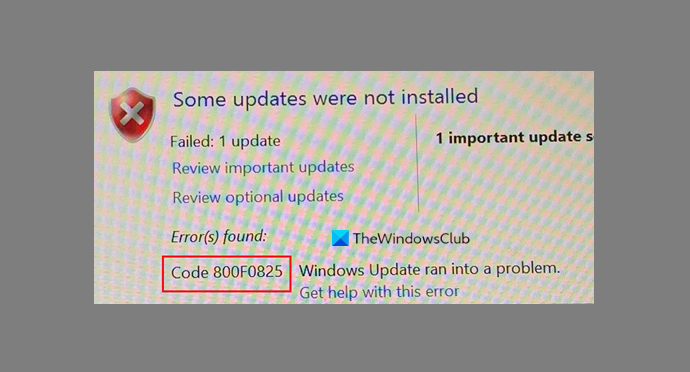
Windows अद्यतन त्रुटि 0x800f0825(Windows Update error 0x800f0825) को हल करने के लिए निम्न समाधानों का प्रयास करें :
- Windows अद्यतन समस्या निवारक चलाएँ
- सॉफ़्टवेयर(SoftwareDistribution) वितरण और catroot2 फ़ोल्डर की सामग्री साफ़ करें और पुनः प्रयास करें
- (Download)अद्यतन पैकेज़ सीधे Microsoft कैटलॉग(Microsoft Catalog) वेबसाइट से डाउनलोड करें
1] विंडोज अपडेट समस्या निवारक
Windows अद्यतन समस्या निवारक Windows (Windows Update)अद्यतन(Windows Updates) से संबंधित समस्याओं को हल करने और जाँचने में अत्यंत उपयोगी हो सकता है । Windows अद्यतन(Windows Update) समस्या निवारक को चलाने के लिए नीचे दिए गए चरणों का पालन करें ।
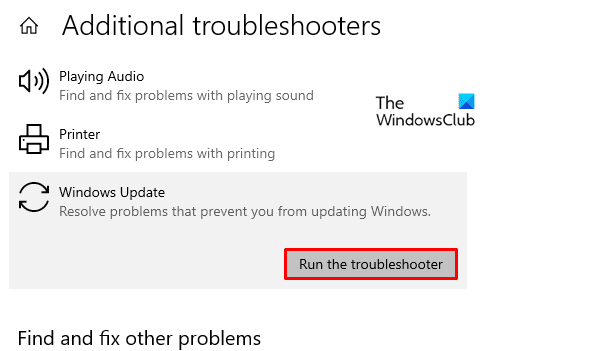
विंडोज + एक्स दबाकर सेटिंग्स(Settings) लॉन्च करें और सेटिंग्स पर क्लिक करें।
Settings > Update & Security > Troubleshoot > Additional Troubleshooter > Windows Update > Run the troubleshooter जाएँ ।
Windows अद्यतन समस्या निवारक समस्या का कारण ढूंढेगा और यदि संभव हो तो इसे हल करेगा। अन्यथा, आप आगे के समाधान के साथ आगे बढ़ सकते हैं।
2] SoftwareDistribution(SoftwareDistribution) और Catroot2 फ़ोल्डर्स की सामग्री साफ़ करें और पुनः प्रयास करें
SoftwareDistribution फ़ोल्डर (SoftwareDistribution)Windows अद्यतन(Windows Update) प्रक्रिया के लिए आवश्यक अस्थायी फ़ाइलों को संग्रहीत करता है और Catroot 2 फ़ोल्डर Windows अद्यतन(Windows Update) पैकेज के हस्ताक्षर संग्रहीत करता है।
हालांकि ये आवश्यक हैं, अगर इन फ़ोल्डरों में कोई भी फाइल गुम या दूषित हो जाती है, तो यह विंडोज(Windows) अपडेट प्रक्रिया को बाधित कर सकती है। इस मामले में, आपको SoftwareDistribution और Catroot2 फ़ोल्डर्स की सामग्री को साफ़ करना होगा।
एक बार ऐसा करने के बाद, आप अपने कंप्यूटर को पुनरारंभ कर सकते हैं और एक बार फिर से विंडोज अपडेट(Windows Update) प्रक्रिया शुरू कर सकते हैं।
3] माइक्रोसॉफ्ट कैटलॉग(Microsoft Catalog) वेबसाइट से सीधे अपडेट पैकेज डाउनलोड करें(Download)
यदि उपर्युक्त समाधान विफल हो जाते हैं, तो आपके विंडोज के अपडेट का एकमात्र समाधान माइक्रोसॉफ्ट अपडेट कैटलॉग वेबसाइट(Microsoft Update Catalog website) से मैन्युअल रूप से नवीनतम अपडेट डाउनलोड करना होगा । एक बार जब आप नवीनतम केबी डाउनलोड कर लेते हैं, तो उल्लिखित अद्यतन को स्थापित करने के लिए उस पर डबल-क्लिक करें।
यदि आप किसी अन्य समाधान के बारे में जानते हैं जो विंडोज अपडेट त्रुटि 0x800f0825(Windows Update error 0x800f0825) को हल करने में सहायक हो सकता है , तो कृपया हमें टिप्पणी अनुभाग में बताएं।
Related posts
विंडोज 10 अपडेट त्रुटि को ठीक करें 0x800703F1
Windows अद्यतन त्रुटि C8000266 ठीक करें?
Windows अद्यतन त्रुटि को ठीक करें 0x80070005
विंडोज अपडेट त्रुटि को कैसे ठीक करें 0xc1900201
विंडोज अपडेट एरर कोड 80244010 को कैसे ठीक करें
Windows 11 या Windows 10 में Windows अद्यतन त्रुटि 0x80245006 ठीक करें
Windows अद्यतन त्रुटि 0xc1900223 को कैसे ठीक करें
Windows 10 पर Windows अद्यतन त्रुटि 0x8e5e03fa ठीक करें
Windows 11/10 . पर Windows अद्यतन त्रुटि 0x8024a000 ठीक करें
Windows अद्यतन त्रुटि को ठीक करें 80072EFE
Windows 11/10 . पर Windows अद्यतन त्रुटि 0x80096004 ठीक करें
Windows 10 पर Windows अद्यतन त्रुटि 0x80070541 ठीक करें
Windows अद्यतन त्रुटि को ठीक करें 0x80248014
Microsoft के ऑनलाइन समस्या निवारक का उपयोग करके Windows अद्यतन त्रुटियों को ठीक करें
विंडोज अपडेट डाउनलोड या इंस्टॉल नहीं हो रहा है, त्रुटि 0x80070543
Windows अद्यतन त्रुटि को ठीक करें 0x800703ee
Windows 10 पर Windows अद्यतन त्रुटि 0x80240439 ठीक करें
Windows अद्यतन त्रुटि कोड 0x800700c1 ठीक करें
Windows अद्यतन त्रुटि को ठीक करें 0x800f08a
Windows अद्यतन त्रुटि को ठीक करें 0x80070659
